
Три года назад я написал инструкцию по настройке дешёвого китайского геймпада для компьютера, которая пользовалась огромной популярностью. Но прогресс не стоит на месте и пришло время актуализировать гайд по настройке джойстика на пк.
За прошедшее время многое изменилось. Во-первых, торговая площадка Steam теперь обеспечивает настройку большинства видов игровых устройств, среди которых педали и руль, джойстики, геймпады. Так что если Вы предпочитаете игровую площадку Steam, то проблем с настройкой вообще не возникнет. Если же Вы используете другие лаунчеры или играете в нелицензионные копии – то понадобится дополнительное программное обеспечение, а именно программа x360ce, о которой я напишу чуть ниже.
Существуют также официальные геймпады от игровых приставок XBOX, которые отлично работают с Windows и в большинстве случаев вообще не нуждаются в дополнительных действиях со стороны пользователя – большинство игр подхватывают их на лету.
Как играть в любые игры с джойстиком на PC
Но для начала давайте разберёмся с терминологией. На картинке изображён геймпад ThrustMaster Dual Analog 3 и настраивать я буду именно его. Это аналог джойстика DualShock 3 – геймпада для Sony Playstation 3. Не переживайте, если Ваш игровой контроллер выглядит по-другому, сильных различий в настройках из-за этого не возникнет.


Кнопки Start и Back не указываю, чтобы не сбивать Вас с толку, так как на моём контроллере они вообще располагаются снизу – с обратной стороны геймпада. Обычно они располагаются посередине геймпада.
Настройка геймпада или джойстика в Steam
Настройка джойстика на ПК, благодаря Steam, стала до невозможности простой. Для того, чтобы настроить китайский геймпад (или любой другой) на ПК в Steam, требуется:
1. Войти в Steam.
2. Войти в меню «Steam».
3. Войти в меню «Настройки».
4. Войти в меню «Контроллер».
5. Войти в меню «Основные настройки контроллера».

6. Подключаем геймпад к компьютеру, если ещё не подключили.
6.1. Большинство современных китайских геймпадов имеют два режима работы: xinput и dinput. Нам нужен режим xinput. Кнопка переключения должна находится где-то посередине контроллера. Как правило, после включения режима xinput на джойстике загорается световой индикатор – диод.
Как поиграть в Майнкрафт на Dualshock 4? [пиратка или лицензия]
7. В списке обнаруженных контроллеров появится Ваше устройство.
8. Переходим в меню «Настроить».

9. Настраиваем органы управления геймпада. Слева Вы увидите список команд, а справа список кнопок. Кнопки подсвечиваются на изображении геймпада слева, так что тут сложностей возникнуть не должно.
Некоторые пояснения:
Основное действие – A
Назад – B
Третичное действие – Y
Дополнительное действие – X
Ось X – движение стика влево-вправо.
Ось Y – движение стика вверх-вниз.
10. В принципе, на этом настройка закончена и можно смело запускать игры из Steam. Но большинство китайских геймпадов страдают огромными мёртвыми зонами стиков. То есть не реагируют на незначительные отклонения стика и достигают цифрового максимума наклона задолго до того, как стик действительно достигает предельного наклона. Это особо заметно бывает в шутерах, где требуется прицельно стрелять, или в автосимуляторах, где давить педаль газа в пол не всегда является хорошей идеей. В этом случае поможет калибровка, которую Вы также обнаружите при клике в Steam по Вашему обнаруженному контроллеру – следуйте инструкциям, которые появятся на экране.
Настройка геймпада или джойстика в x360ce
Если же игра, в которую Вы планируете поиграть с геймпадом, находится не в Steam, то придётся воспользоваться программой x360ce.
1. Переходим на официальный сайт x360ce и качаем актуальную версию «Download for all games». 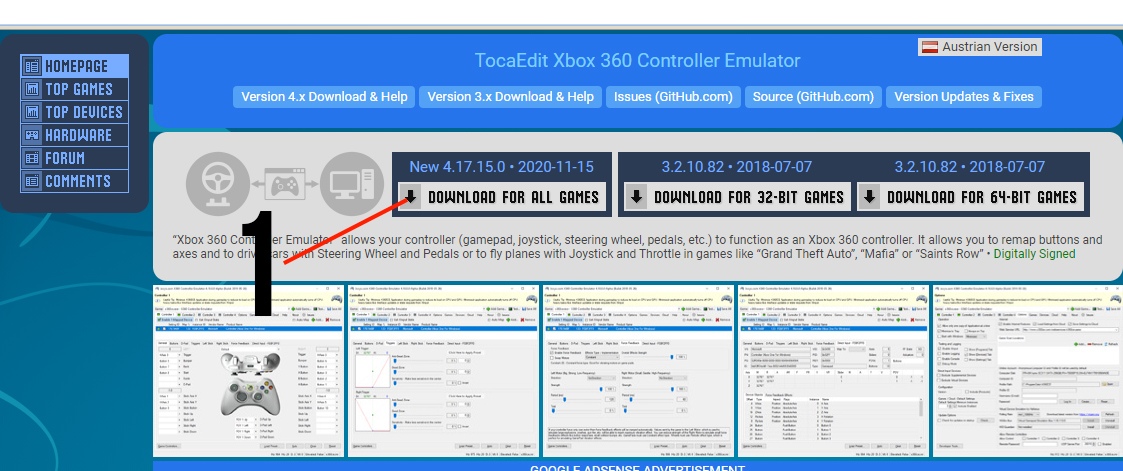
2. Извлекаем файл из скачанного архива в какую-нибудь отдельную папку.
3. Подключаем геймпад к компьютеру.
4. Запускаем извлечённый файл x360ce.exe.
5. Большинство современных китайских геймпадов имеют два режима работы: xinput и dinput. Нам нужен режим xinput. Кнопка переключения должна находится где-то посередине контроллера. Как правило, после включения режима xinput на джойстике загорается световой индикатор – диод. Если x360ce не видит движения стиков, то скорее всего дело как раз в отключенном режиме xinput.
6. Теперь переходим к настройкам кнопок. Слева и справа Вы видите их названия. Они соответствуют левой и правой стороне Вашего геймпада. Раскрываем списки, начиная с левой стороны, напротив которой стоит надпись Trigger. В раскрывшимся списке выбираем Record. Программа начнёт подсвечивать на изображении ту кнопку, которая соответствует подобной на геймпаде Xbox.
Ваша задача – нажать соответствующую кнопку на Вашем геймпаде. 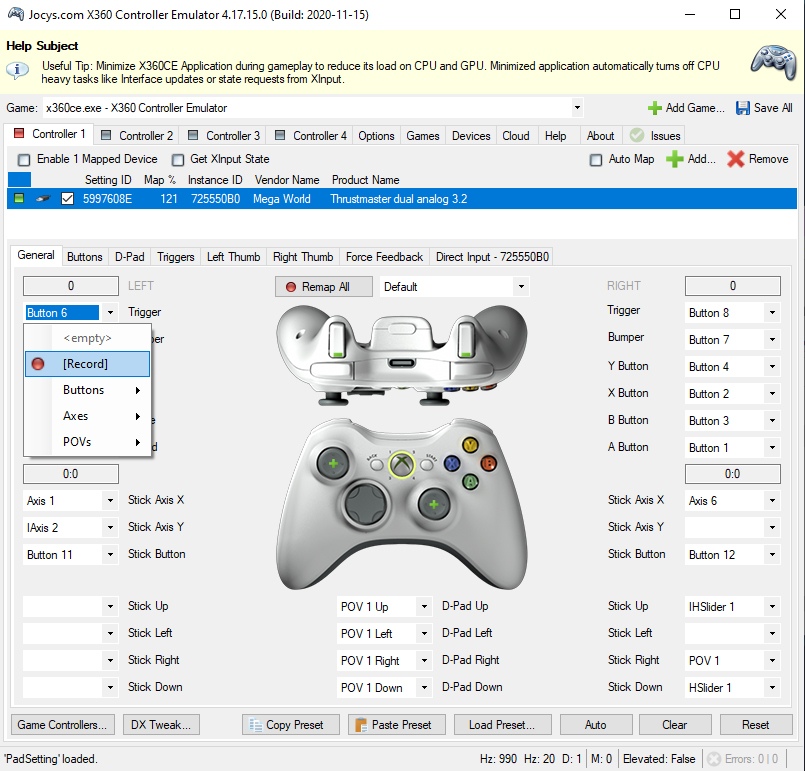
7. Проделываем то же самое с Bumper, Back и Start. Кнопку Guide не назначаем. Эта кнопка всё равно работает только на Xbox, на ПК она не нужна. D-pad я тоже не настраивал. По-моему, это нажатие на середину крестовины.
Но так как использовать её неудобно – я не стал этим заморачиваться.
8. Переходим к настройке левого стика. Stick Axis X – это движение левого стика по горизонтали (лево-право). Чтобы записать эту кнопку – стик нужно отклонить вправо. Stick Axis Y — движение левого стика по вертикали (вверх-вниз). Также жмём Record и отклоняем стик вверх. Stick Button – нажатие на стик.
При записи этой кнопки нажмите на центр стика – Вы услышите клацанье, похожее на клик мыши, а программа запишет эту кнопку. Обратите внимание, клавиши Stick Up, Stick Down, Stick Left и Stick Right настраивать не нужно!
9. По аналогии настраиваем правую сторону геймпада.
10. После настройки x360ce закидываем файл x360ce.exe в папку с установленной игрой, в которую Вы хотите поиграть с геймпадом. Файл стоит закидывать в ту папку, где находится файл запуска игры.
11. И не забудьте после проделанных процедур проверить настройки управления в самой игре.
5 января 2021
Posted on by Александр ЧерноV . Запись опубликована в рубрике Компьютеры и интернет, Развлечения.
Источник: dortx.ru
Как настроить джойстик на пк для всех игр



Сегодня поговорим на тему того, как настроить джойстик на пк для всех игр, рассмотрим некоторые нюансы и некоторое другое.

По большей части современные компьютеры выполняют роль исключительно развлечения, работа на нем отошла немного в сторону. Поскольку игровая индустрия стремительно развивается, то появилась возможность играть в игры, предназначенные для PS либо Xbox на стационарном компьютере. Для осуществления желаемого нам потребуется всего лишь переходник и сам геймпад. Рассмотрим пошаговую инструкцию того, как настроить джойстик на пк для всех игр.
Как настроить джойстик на пк для всех игр
Шаг №1: Подключаем геймпад
Распаковываем джойстик из упаковки, проверяем работоспособность всех элементов управления и клавиш. При помощи шнура подсоединяем кабель к компьютеру через usb порт.

После этого, начнется автоматическая настройка драйверов и других необходимых компонентов. Если в комплекте с геймпадом находится установочный диск, рекомендую не пренебрегать им, даже несмотря на то, что джойстик может работать и без их установки. По большей части на дополнительном CD-диске можно обнаружить дополнительное ПО для корректной работы и совместимости.
Шаг №2: Устанавливаем дополнительное оборудование
После того, как программное обеспечение автоматически и вручную установилось, требуется настроить геймпад на работу. Откройте меню « Пуск », переходим в « Панель управления », открываем « Устройства и принтеры », находим установленный джойстик.

Шаг №3: Настраиваем игровой джойстик
После того, как мы проделали два немаловажных шага на пути подключения игрового джойстика, нам осталось последнее и завершающее действие – непосредственная настройка.
В уже открытых нами ранее настройках видим, что напротив каждой клавиши можно прописать определенное действие, которое требуется. После внесения изменений не забудьте их сохранить.
Итоги:
Надеюсь, теперь для вас не составит никакой сложности то, как настроить джойстик на пк для всех игр. Кроме данных настроек, можете поэкспериментировать также и в самой игре. В зависимости от модели игрового джойстика и его ПО, настройки могут быть расширенными или минимальными. В бюджетных версиях вы даже можете не обнаружить установочного диска.
Источник: kelus.ru
Как настроить джойстик на пк

Управление в компьютерных играх очень удобное, фактически, не требующее улучшений. К тому же существует уйма различных производителей игровых аксессуаров, благодаря которым управление становится еще удобнее. Однако и этого заядлым игроманам становится мало. Что делать если имеется большущий монитор, любимая игра, но сидеть впритык, или с клавиатурой на коленках неудобно? — Правильно, подключить джойстик. А как это сделать, будет рассказано в этой статье.
Как подключить джойстик
Для начала следует разобраться, какой геймпад необходимо подключить. Речь идет не о производителе, а о типах джойстиков. Существует два — одномерные и многомерные. Первые позволяют выполнять манипуляции вверх-вниз, влево — вправо. Вторые позволяют управлять объектом в нескольких плоскостях.
Есть различия по типу подключения к другим устройствам, проводное, беспроводное.
Лучшей совместимостью с операционной системой WIndows являются геймпады от компании Microsoft, не напрямую, а от подчиненных консолей, таких как Xbox. Они имеют очень простую схему коннекта с устройствами. Чтобы подключить к компьютеру, нужно включить устройство, в окне «Параметры» выбрать «Устройства», далее «Добавить устройство » и выбрать самый нижний пункт.
Обратите внимание для подключения необходим Bluetooth.
После обнаружения, произойдет автоматическая привязка к компьютеру, геймпад будет запускать каждый раз, когда будет установлено соединение. Также стоит помнить, что функция адаптера может быть недоступна в некоторых частях нашей страны, да и вообще планеты. Перед тем как пытаться установить подключение, необходимо проверить обновления для устройства.
Не нужно думать, что подключение возможно только с устройством от одноименной компании. Совершенно нет, можно использовать любой другой контроллер. Простым способом является подключение через USB, при наличии всех необходимых обновлений, драйверов, соответственно. Если все в порядке, подключенное устройство начнет в полной мере функционировать без каких-либо настроек в системе. Непосредственную настройку управления необходимо будет произвести уже в самой игре.
Если не установлены необходимые для подключаемого устройства драйвера, это легко решаемая проблема. После подключения нужно зайти в диспетчере устройств, выбрать там устройство, кликнуть по нему. Откроется окно, в котором необходимо выбрать пункт «обновить конфигурацию», все. Система самостоятельно найдет в интернете нужные драйвера и установит их.
Для беспроводного подключения необходимо наличие Bluetooth на ПК. Жмете на кнопку «Share», затем переходите в Центр уведомлений. Выбираете пункт «Все параметры», далее «Устройства». Запускайте Bluetooth, функцию определения устройств. Через несколько секунд геймпад будет обнаружен системой.
Кликнете на нужное имя, затем нажимаете «Создать пару». Подключение выполнено. Никаких настроек выполнять не нужно, только непосредственно в самой игре.
Как правильно настроить джойстик

Что делать, если при подключении необходимо сразу настроить джойстик, возможны ситуации, когда он нужен для игр, в которых нет пункта «настройки». Для осуществления калибровки устройства необходим USB шнур. Настройка производится через Панель управления. Нужно кликнуть левой кнопкой мыши на пункт «Оборудование и звук», затем «Устройства и принтеры». При открытии последнего пункта, будет отображаться подключенный геймпад.
Нужно кликнуть правой кнопкой мыши на него, чтобы посмотреть изначально установленную конфигурацию. Выбираете пункт «Калибровка осей», нажимаете на своеобразные «крест» на отображаемом на экране устройстве . Процесс калибровки прост, необходимо установить тот самый «крестик» ровно по центру устройства. Далее подтвердить использования в играх джойстика вместо клавиатуры.
Однако даже детальная настройка не сможет обеспечить полную совместимость устройства с игрой. Все дело в том что некоторые игры не совсем поддерживают джойстики, либо совершенно не поддерживают. Даже в этой ситуации есть выход, но придется прибегнуть к установке стороннего ПО. Настройка в котором может занять немало времени, особенно если игра старая.
Советы по использованию

Тонкостей в использовании джойстиков в компьютерных играх много. Обратим внимание на некоторые из них.
Не стоит подключать более одного джойстика с одинаковой технологией. Все дело в том, что их сигналы могут сливаться в один единый, тогда действия игроков будут перепутаны. Конечно, существует софт по устранению этой проблемы, настройка потребует времени. Легче использовать геймпады с разными технологиями.
Также стоит брать во внимание тот факт, что не все игры работают с обеими технологиями подключаемых устройств (Xinput, Directlnput). Этот нюанс стоит учитывать при покупке устройства к конкретной игре, либо просто поинтересовавшись этим вопросом в интернете.
СПРАВКА! Максимальное подключение устройств по первой технологии — 4, по второй несколько больше, хотя в обычных ситуациях не требуется больше 2 — 3.
Настройка подключаемого джойстика довольно сложный вопрос, в первую очередь потому, что они изначально не задумывались для использования в играх на ПК. Но в современном мире это возможно, пройдя через ряд программ и мероприятий по отладке, калибровке, настройке, можно добиться желаемого результата. Даже если игра не поддерживает включение джойстика, это запросто решается за счет использования сторонних программ.
Не подключается джойстик

Первое на что нужно обратить внимание при возникновении этой проблемы — наличие видимых дефектов на подключаемом устройстве. Возможно, он когда-то упал, что привело к печальным последствиям для его «внутренностей». Если же видимых последствий поломки нет, возможно, причина кроется куда глубже. Однако произвести диагностику с помощью ПК не выйдет, он же к нему не подключается.
Что делать? Проверить работоспособность на консоли (если она имеется). Если нет, отнести в сервисный центр, описать свою проблему. Диагностика устройства не займет много времени, специалисты точно скажут в чем возникла проблема при подключении, при необходимости проконсультируют.
Если с джойстиком все в порядке, следует приступить к анализу следующего — ПК. Для начала нужно проверить его несколькими антивирусными программами на предмет стороннего вредоносного ПО. Если угроз не обнаружено, это еще не значит что все в порядке . Следующем шагом является сканирование системы на предмет возможных проблем с реестром, операционной системой, установленными, или наоборот отсутствующими драйверами. При обнаружении подобных — устраните их с помощью специальных утилит, или вручную. Даже при исправности обоих устройств еще нет гарантии подключения устройства.
Далее идет Bluetooth адаптер , с помощью которого предполагается беспроводное подключение контроллера к компьютеру. Его сканирование куда более сложное. Также возможны механические дефекты, которые даже в сервисе устранить не смогут. Выход в такой ситуации — приобретение нового адаптера .
При проводном подключении проблема может крыться в USB шнуре. Проверьте его с другими устройствами, если все нормально, значит,он не виновен.
Ну и последняя причина — отсутствие необходимого программного обеспечения и драйверов для подключения и работы устройства. Решить эту проблему поможет обновление базы драйверов, установки специального софта с официального сайта компании — производителя геймпада .
Источник: setafi.com